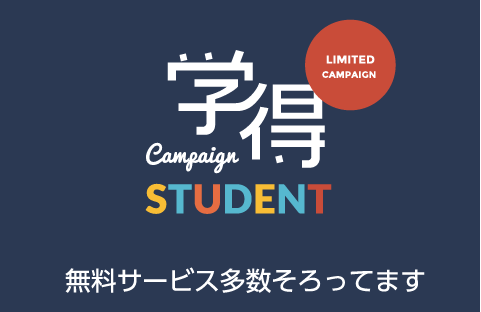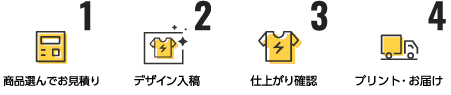デザインデータの入稿形式としてIllustratorかphotoshopがあります。どちらもデザインを作成する上で必要不可欠なアプリケーションですが、それぞれ入稿に関しての注意があります。その中でも今回は文字のアウトラインについてのご紹介です。アウトライン処理を行わずに入稿するとどうなるのか、アウトラインの方法などを記載します。
Contents
デザインデータの入稿方法
IllustratorとPhotoshopで入稿方法の注意点が違います。それぞれ確認してから入稿してください。太字になっている部分が今回の記事の該当部分です。
Illustrator
- 保存形式は.ai バージョンは作成されたバージョンで保存してください。
- 最大サイズ32cm×36cm以内、プリント原寸サイズで入稿してください。
- 入稿フォーマット内のホシミカラー、パントンカラーが使用可能です。
- テキストデータはアウトライン処理を行ってください。
- 線の太さは2pt(0.7mm)以上でないとプリントできない場合がございますのでご注意ください。
- 画像データはもとのデータとリンクし、入稿するaiと同梱してください。
- データ・ファイルの名前は見積もり番号、または団体名でお願いいたします。
Photoshop
- 最大サイズ32cm×36cm以内、プリント原寸サイズで入稿してください。
- 解像度は原寸サイズで300dpi以上で入稿してください。
- テキストレイヤーはラスタライズ処理を行ってください。
- 線の太さは2pt(0.7mm)以上でないとプリントできません。
- Photoshopデータの場合、各インク色(各版)毎にレイヤー分けを行い、分色された状態で入稿をお願いいたします。
- 弊社での分色作業が発生した場合別途、追加料金が発生する可能性がございます。
文字のアウトラインとは?
Illustratorではテキストデータのアウトライン、Photoshopではテキストレイヤーのラスタライズと言います。アウトライン化することにより文字をオブジェクトとして処理できるので入稿の際にテキストが崩れてしまったりフォントが変わってしまったりと言う問題が無くなります。
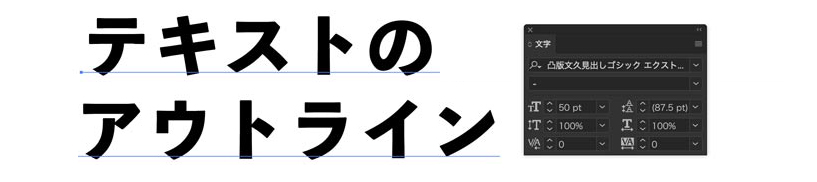
|
|
Illustratorでのテキスト入力時 文字の下に線が入ります。この段階ではフォントのサイズと種類などを自由に変更することができます。 |

|
|
文字のアウトライン処理後 文字がオブジェクト(図形)化されてパスになっています。この状態にするとフォントの変更はできなくなります。 |
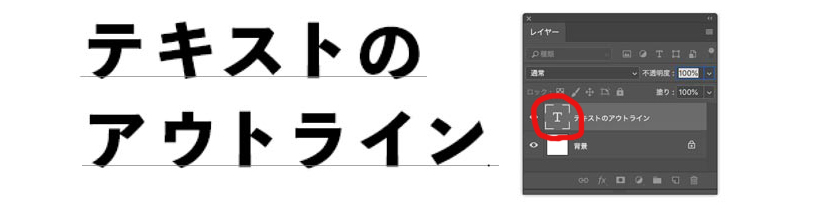
|
|
Photoshopでのテキスト入力時 レイヤーのサムネイルが「T」になっているのがテキストデータです。この段階ではフォントのサイズと種類などを自由に変更することができます。 |
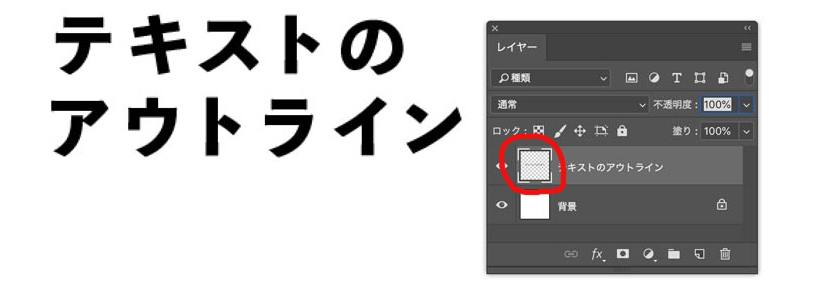
|
|
Photoshopではテキストのラスタライズを行います。 処理後のサムネイルは文字が画像化されます。 |
アウトライン化しなければならない理由
そもそも、なぜアウトライン化をしなければならないのでしょうか。アウトライン化したら書体の変更ができなくなってしまうし、自分のパソコンでは正常に処理されるので問題ないのでは?と思いますよね。
アウトライン化しなくてはいけない理由は、作成したパソコンで使用しているフォントと入稿データを確認するパソコンに『全く同じフォント』が入っていなければテキストデータは正常に表示されません。同じフォント名でも太さが違ったりOpenTypeやTrueTypeの違いなどでも同じフォントとは認識されません。
フリーフォントから探してきたり販売しているフォントパックをいれたりと、その会社によってや個々のパソコンで入っているフォントデータが違います。またOSやバージョンによっての環境でも細かく変わってくるので、アウトライン化せずにテキストを正常に表示させるのはとても難しくなってくるのです。

(ヒラギノ角ゴシックでも、左はPro右はProNなので違うフォントとなる)
アウトライン化しないで入稿した場合のフォント異常の例
フォントが変更されてしまい、文字調整も崩れてしまうことがあります。間違ったデザインでプリントしてしまうのを防ぐためアウトライン化されていない場合は、処理をして再度データを送っていただくようになってしまいます。
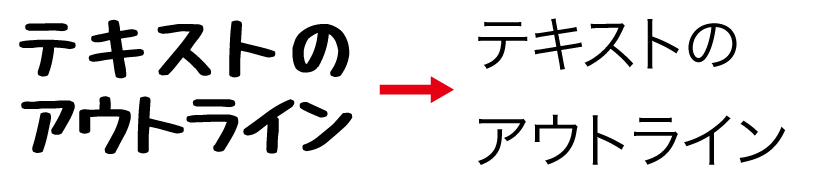
文字のアウトラインの取り方
IllustratorとPhotoshopでやり方が違うので注意してください。どちらも、すべてのレイヤーがロック解除されていて編集できる状態にしてから作業を行いましょう。
Illustrator
選択→オブジェクト→すべてのテキストオブジェクト
もしくはcommand+Aで書式→アウトラインを作成
で選択されたテキストがアウトライン化します。
もしくはshift+command+Oで文字のアウトライン(windowsはshift+ctr+O)
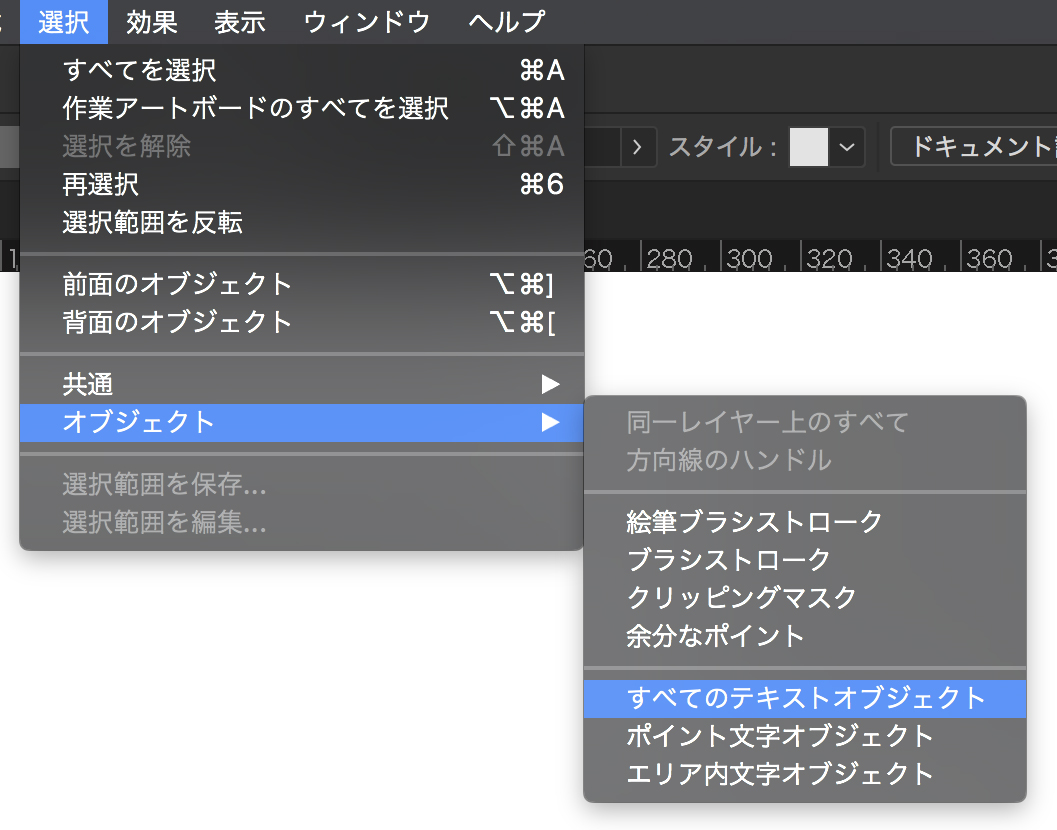
|
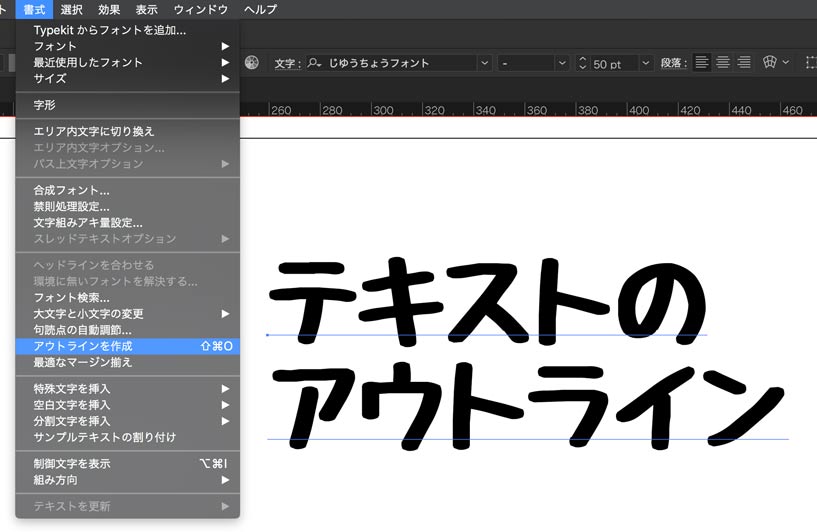
|
確認方法
書式→フォント検索
ドキュメントフォントに書体名が出てきたらアウトライン化されていないテキストがあります。すべてアウトライン化されていれば右のように何も出てきません。
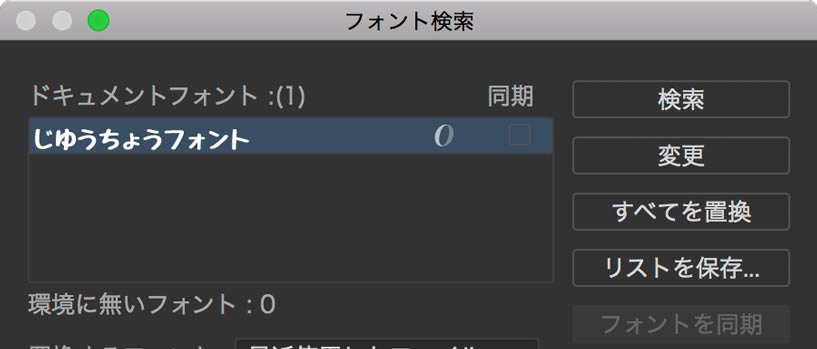
|
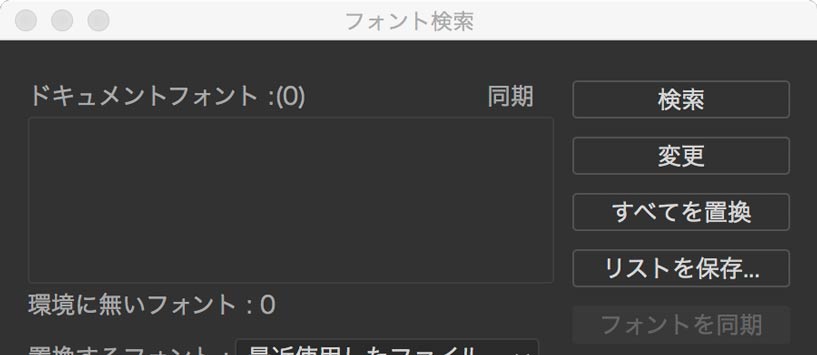
|
Photoshop
テキストレイヤーをすべて選択→レイヤー→ラスタライズ→テキスト
でテキストがラスタライズされます。
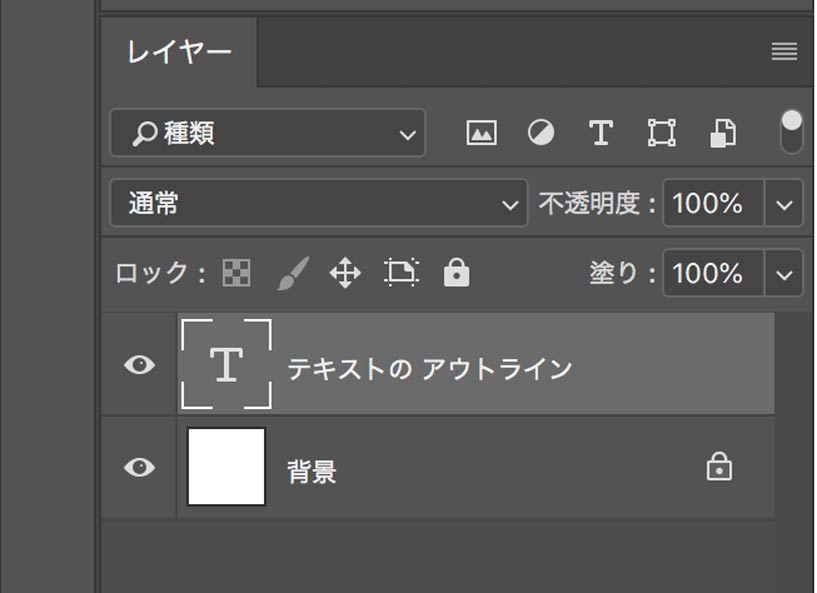
|
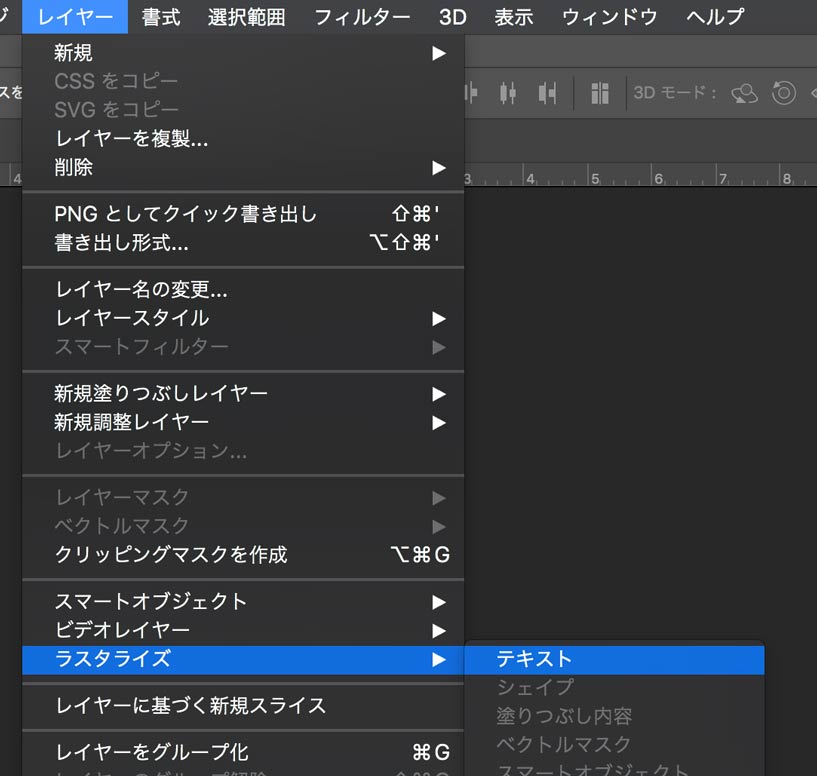
|
今回は、デザイン入稿の注意点でとても重要な文字のアウトラインについて記載しました。テキストをオブジェクト化することによりデザインの処理が正常に行われるようになり再入稿や、最悪の場合間違ったデザインでお届けしてしまうなどと言うことが無くなりますので必ず行ってください。
アウトライン前のデータを別でとって置いたりデザイン完成最後の工程でアウトライン化するなど工夫をするとフォントを変更したいなどがあった場合に手間なく加工ができます。
プリント加工のことならホシミにお任せ!
私たちホシミプリントワークスでは、デザイン・製版・プリント加工を一貫して自社工場で行うことで安定した品質を安心価格で提供しております。
ライセンス商品製作(OEM)や出荷代行など、法人様向けにも様々なサービスをご用意しており、大手企業様のノベルティや番組特製キャラクターTシャツなどの制作も数多く行っています。
最短2日後発送と短納期にも柔軟に対応いたしますので、ぜひお気軽にご相談ください。
ホシミでオリジナルTシャツを作りませんか?
ここまで記事をお読み頂きありがとうございました。私たちホシミプリントワークスでは、オリジナルTシャツをはじめとした様々なアイテムのプリントを行っております。
個人のお客様や学生やサークルなどの団体様だけでなく、法人様向けにアパレル製品のOEM生産も対応しています。デザインや納期にお困りの場合でも、ぜひお気軽にお問い合わせください。

安定品質を安心価格で

超特急!最速二日後お届け
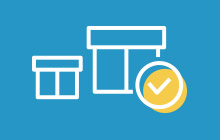
小ロット対応や大口割引も